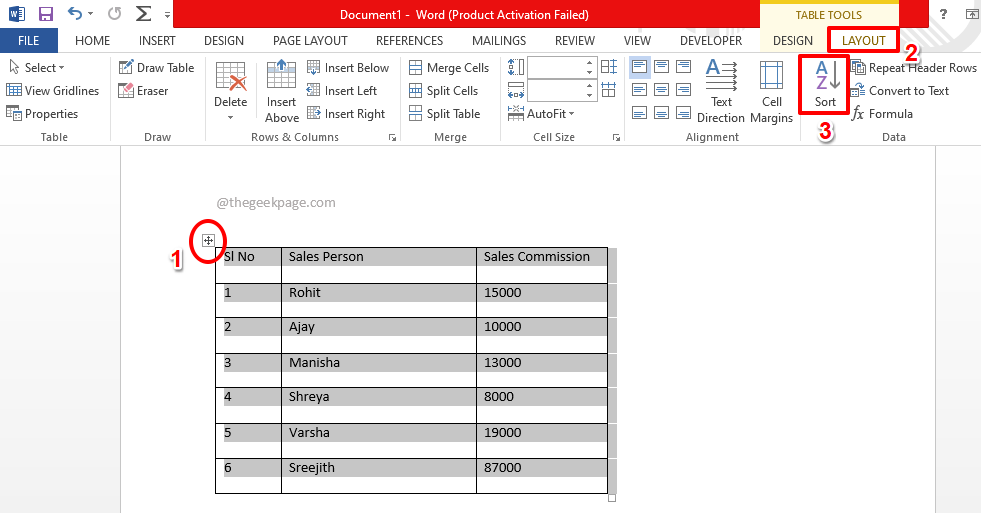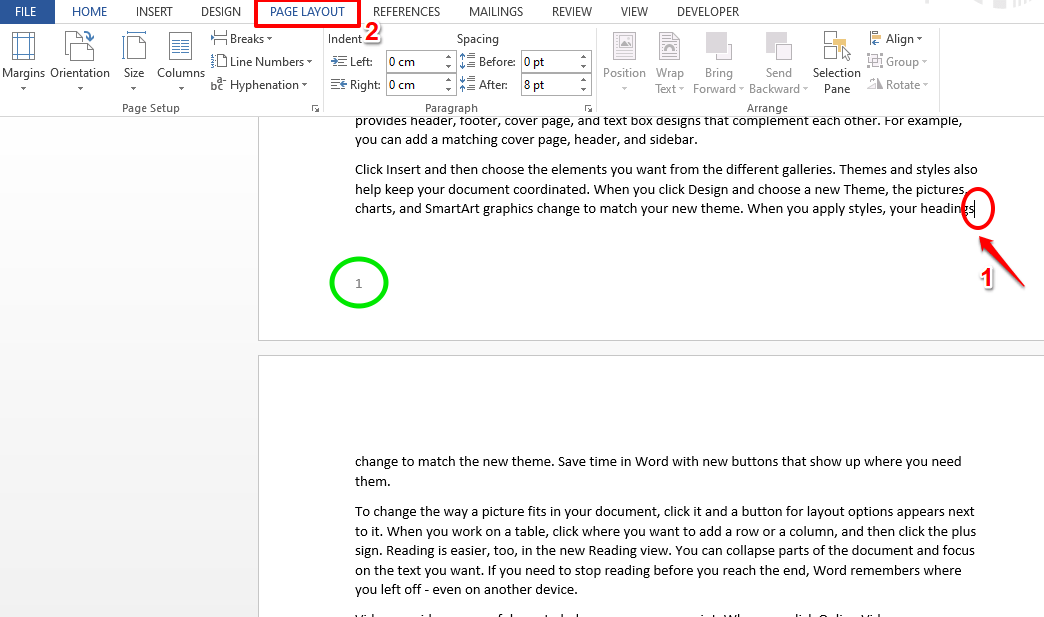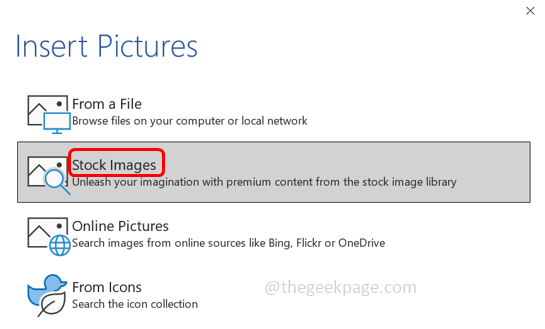ChatGPT'yi Word'de kullanmak için üçüncü taraf eklentilere güvenmeniz gerekir
- Word için ChatGPT istiyorsanız, üçüncü taraf eklentileri indirip yüklemeniz gerekir.
- Yükleme işlemi basittir ve hem masaüstü hem de web sürümleri için çalışır.

XİNDİRME DOSYASINI TIKLAYARAK KURULUM
Fortect, tüm sisteminizi hasarlı veya eksik işletim sistemi dosyaları için tarayabilen ve bunları deposundaki çalışan sürümlerle otomatik olarak değiştirebilen bir sistem onarım aracıdır.
Bilgisayarınızın performansını üç kolay adımda artırın:
- Fortect'i indirin ve yükleyin PC'nizde.
- Aracı başlatın ve Taramayı başlat
- sağ tıklayın Tamiratve birkaç dakika içinde düzeltin.
- 0 okuyucular bu ay şimdiye kadar Fortect'i zaten indirdiler
ChatGPT, Web'de en çok kullanılan araçlardan biri haline geliyor. Bildiğiniz gibi, bu aracı herhangi bir amaç için kullanabilirsiniz ve birçoğu Word için ChatGPT'yi nasıl alacağınızı merak ediyor.
AI chatbot son derece güçlü ve yeni sürüm yakın zamanda yayınlandı. Daha fazla bilgi edinmek için şu konudaki kılavuzumuzu okuyun: ChatGPT 4 ve ChatGPT 3.
Bugünün kılavuzunda, ChatGPT'yi popüler metin işlemciyle kullanmanın birkaç yolunu göstereceğiz, o yüzden başlayalım.
ChatGPT Microsoft Office'e mi geliyor?
Evet, Microsoft'un Office'e yapay zeka getirme planları var gibi görünüyor. hakkında daha önce yazmıştık Office 365'te ChatGPT, ancak ne yazık ki çıkış tarihi ile ilgili herhangi bir bilgimiz yok.
Bu özellik resmi olarak mevcut olmasa da, Word'de yapay zekayı kullanmanın hala yolları var.
Word için ChatGPT'yi nasıl edinebilirim?
1. Masaüstü sürümü için Ghostwriter eklentisini kullanın
- Açık Microsoft Word PC'nizde.
- Sonraki, şuraya git: Sokmak ve Seç Eklentileri Alın.

- Aramak Hayalet Yazıcı ve tıklayın Eklemek onun yanında.

- Tıklamak Devam etmek.

- Şimdi git Hayalet yazar sayfası ve lisansı satın alın.

- Ardından, şuraya gidin: OpenAI sayfası, ve API anahtarınızı almak için kaydolun.
- Bundan sonra, Ghostwriter'ı Word'de açın ve satın alma e-postanızı ve API anahtarınızı girin. Ürün anahtar bölüm. Son olarak tıklayın Doğrula.

Bunu yaptıktan sonra, sadece sorgunuzu girin ve uzantı gerisini halleder.
2. Web sürümü için Ghostwriter eklentisini kullanın
- Açık Ofis 365 web tarayıcınızda.
- yeni bir tane seç belge.

- git eklentiler ve seç Daha Fazla Eklenti. Eklentiler seçeneği devre dışıysa, belgenizi kaydedin ve yeniden açın.

- Aramak hayalet yazar ve tıklayın Eklemek düğme.

- Tıklamak Devam etmek Kuruluma devam etmek için.

- ziyaret edin Hayalet yazar sayfası ve lisansı satın alın.
- Bundan sonra, şuraya gidin: OpenAI sayfası, ve API anahtarınızı almak için kaydolun.
- Satın alma e-postasını ve API anahtarını girin ve tıklayın Doğrula.

Bundan sonra, Web için Word'de ChatGPT'ye sahip olacaksınız.
Gördüğünüz gibi, ChatGPT for Word'ü edinmek basittir, ancak ne yazık ki bu özellik ücretsiz değildir ve kullanmadan önce bir lisans gerektirir.
- İtalya'da ChatGPT'ye Nasıl Erişilir ve Kullanılır [Quick Bypass]
- Body Stream'de ChatGPT Hatası: Nedir ve Nasıl Düzeltilir?
- Düzeltme: ChatGPT Kaydı Şu Anda Kullanılamıyor Hatası
- Düzeltme: ChatGPT, Aynı IP'den Çok Fazla Kayıt Yapıyor
Microsoft'un ayrıca yapay zekayı Office paketine getirme planları var ve bunu eylemde denemek için sabırsızlanıyoruz, ancak şu anda ChatGPT'yi Word'de kullanmanıza izin veren tek yöntem bunlar.
ChatGPT hayranı değil misiniz? Endişeye gerek yok, işte harikalar ChatGPT alternatifleri denemek isteyebilirsiniz.
ChatGPT'yi ne için kullanıyorsunuz? Aşağıdaki yorumlar bölümünde bize bildirin.
Hâlâ sorun mu yaşıyorsunuz?
SPONSORLU
Yukarıdaki öneriler sorununuzu çözmediyse, bilgisayarınız daha ciddi Windows sorunları yaşayabilir. Gibi hepsi bir arada bir çözüm seçmenizi öneririz. kale Sorunları verimli bir şekilde çözmek için. Kurulumdan sonra, sadece tıklayın Görüntüle ve Düzelt düğmesine basın ve ardından Onarımı Başlatın.